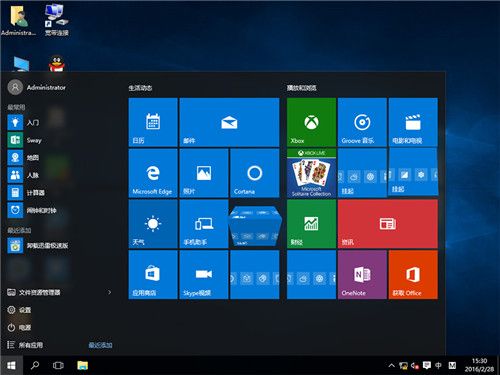ゴーストインストーラは、どのようにWin10をインストールするには?ゴーストインストーラは、Win10 Professionalシステムのインストールで詳細なグラフィックチュートリアル
Win10はMicrosoftがリリースした最新のWindowsシステムで、ユーザーの間で非常に人気がありますが、Win10のシステムをインストールする方法を知らない人がたくさんいます。このシステムは、UディスクやCDを使わずにローカルのハードディスクにインストールすることができます。 Win10 プロフェッショナル版 システム、Win10をローカルにインストールする方法の詳細なチュートリアルはこちらです。
<スパン I. 設置前の準備
1. システムへの正常なアクセスを確保する。
2. Ghost Win10システムイメージファイルをダウンロードします。
II. インストール手順
1. まず、Ghost Win10のシステムイメージ "GHOST_WIN10_PRO_X86_V2016_03.iso" をローカルハードディスクにダウンロードします(Fドライブにここでダウンロードします)。
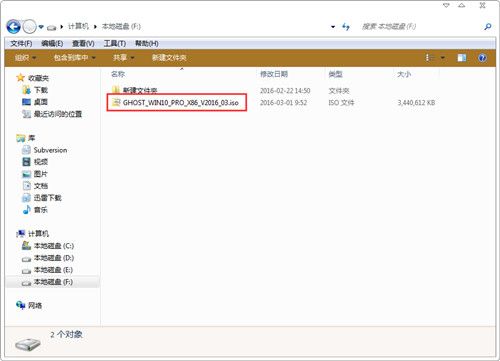
2. ダウンロードした "GHOST_WIN10_PRO_X86_V2016_03.iso" イメージを unzip ユーティリティで解凍してください。
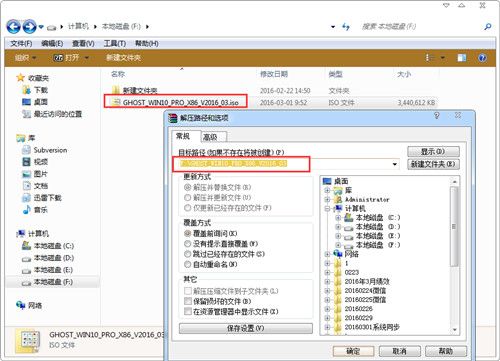
3.解凍したフォルダの中身。
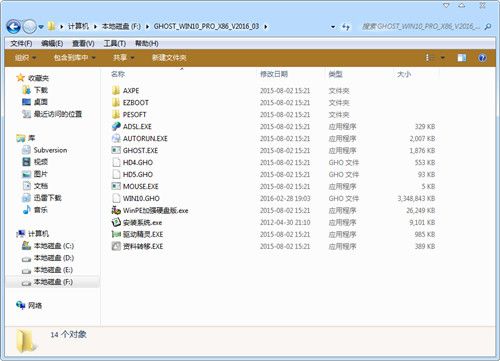
4. 4. 「WIN10.GHO」と「Install System.EXE」をディスクのルートディレクトリに切り出します。

ヒント:フォルダの中で実行すればいいのでは?フォルダ名が長すぎるため、下の画像のようにインストールに失敗することがあるようです。(フォルダ内で直接実行したい場合は、フォルダ名を "Win10" などに変更してください)。

5. 5. "ハードディスクインストール.EXE"をダブルクリックし、"C"(Cはシステムディスク)を選択、イメージファイルWIN10.GHOを挿入し、図のように実行をクリックします。
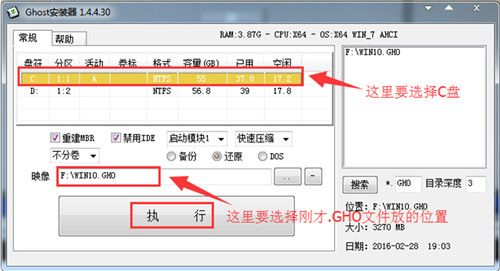
ヒント:360などのアンチウィルスソフトをオフにしてからインストールを実行しないと、正しくインストールされません。(360アンチウイルスがオンになっている場合、有毒であることが表示されます。Ghost Win10システムイメージ用にダウンロードされたソフトウェアは安全で無毒なので、ユーザーは安心して使用することができます)。
6、"実施後 "を選択する"コンピュータが自動的に再起動し、Cディスクをフォーマットし、データを復元します。
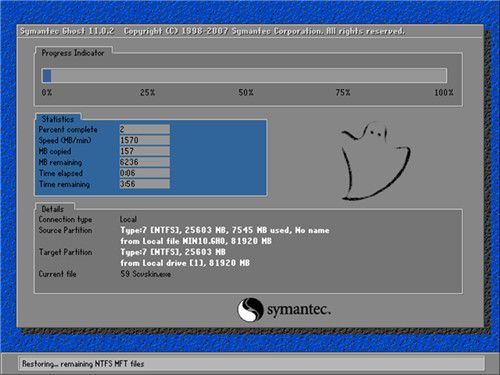
7. データ復元後、ドライバインストールインターフェースに入ると自動的に再起動します。

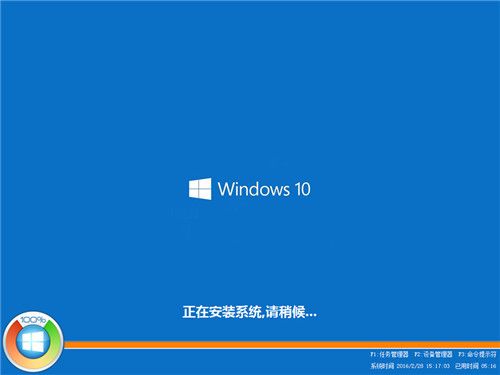
8. ドライバのインストールが完了した後、再び再起動し、新しいWin10システムインターフェイスに入ります。
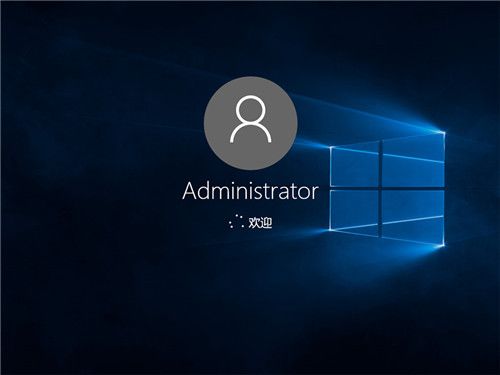


Win10のデスクトップに移動して、ローカルハードディスクにWin10をインストールする手順が完了するようにします。
関連
-
Win11とLinuxシステムのデュアルブート方法 - Win11とLinuxのデュアルシステムインストールチュートリアル
-
どのようにデュアルシステムをインストールするには、Win10安定版とWin11デュアルシステムのインストールグラフィックのチュートリアル
-
システムホームインストーラーUディスクブートでWin11システムをインストールする方法は?
-
Win10 21H1公式インストールチュートリアルと公式ISOイメージのダウンロード
-
micrope toolboxでWin10システムをインストールする方法とは?Micrope toolboxのインストールWin10システム詳細チュートリアル
-
Win10は、システムを再インストールする方法を起動することはできませんか?コンピュータは、デスクトップを入力することはできませんまた、Win10システムグラフィックのチュートリアルを再インストールすることができます
-
win10システムアップグレード方法?2019無料win7アップグレードwin10方法図解
-
Hyper-V仮想マシン内のReactOSシステムの詳細なグラフィカルソリューションはネットワーク化できない
-
winxpシステムのインストール方法は?CD-ROMにwinxpをインストールする方法
-
NT6 HDDインストーラーでWin10 Professional Editionをインストールする方法
最新
-
nginxです。[emerg] 0.0.0.0:80 への bind() に失敗しました (98: アドレスは既に使用中です)
-
htmlページでギリシャ文字を使うには
-
ピュアhtml+cssでの要素読み込み効果
-
純粋なhtml + cssで五輪を実現するサンプルコード
-
ナビゲーションバー・ドロップダウンメニューのHTML+CSSサンプルコード
-
タイピング効果を実現するピュアhtml+css
-
htmlの選択ボックスのプレースホルダー作成に関する質問
-
html css3 伸縮しない 画像表示効果
-
トップナビゲーションバーメニュー作成用HTML+CSS
-
html+css 実装 サイバーパンク風ボタン
おすすめ
-
Raspberry PiにWin11をインストールするための6つの簡単なステップ
-
vm仮想マシンにWin11システムをインストールする方法は?
-
VM仮想マシンにWin7をインストールする方法
-
どのように純粋なWin10をインストールするには?Win10純粋なインストールチュートリアル
-
Windows 7をWindows 10にアップグレードする方法 win7の無料アップグレード win10の多くの方法
-
win10環境下でのUABANTUデュアルシステムのインストール(詳細図)
-
DaBaiCaiでシングルクリックuディスクでゴーストXPシステムをインストールする方法
-
Hyper-V仮想マシンにReactOSをインストールする方法とは?
-
debian9.4インストールチュートリアルlinuxシステムdebian9.4グラフィック詳細インストール手順
-
サーバー DELL R710のインストールとcentosサーバーシステムの設定